Swap
swap — это специальная системная область, предварительно выделенная на накопителе (жёстком диске) и используемая операционной системой с целью резервирования свободного пространства, которое может быть задействовано при нехватке ОЗУ.
В Linux используется два варианта области подкачки:
В современных условиях предпочтительнее использовать swap в виде файла.
- Можно легко изменять размер или полностью удалить, что затруднительно для варианта в виде раздела.
- В сравнении со swap-разделом есть незначительное снижение производительности.
- Для использования гибернации требуется дополнительная подготовка (получение UUID и смещения заголовка) и пересоздание загрузочного образа initrd.
Создание swap-файла
Все дальнейшие операции необходимо выполнять с правами суперпользователя:
Удостовериться, что swap отсутствует:
Начиная с ядра Linux 5.7, согласно документации mkswap, для достижения «монолитности» заполнения пространства файла в файловой системе, swap-файл следует создавать с помощь утилиты dd:
dd if=/dev/zero of=/swapfile bs=4M count=1024 status=progress
- if=/dev/zero — это виртуальное устройство, генерирующее нулевые байты. Из него будет браться поток нулей и записываться в файл.
- of=/swapfile — создаваемый и наполняемый нулями swap-файл.
- bs=4M — размер порции данных в мегабайтах.
- count=1024 — число порций данных, которые будут записаны в указанный файл. В виду того, что требуется записать 4096 МБ данных, то при размере порции 4 МБ необходимо 1024 порции.
- status=progress — показывать ход прогресса операции.
В целях безопасности необходимо ограничить права, чтобы другие пользователи не могли взаимодействовать с файлом:
Тем самым право на чтение и запись будет только у суперпользователя, а всем остальным — запрещено всё:
-rw------- 1 root root 4294963200 июл 6 2020 /swapfile
Вместо нулей создать внутри swap-файла специальную файловую систему swap:
Setting up swapspace version 1, size = 4 GiB (4294963200 bytes) без метки, UUID=2dd19e70-e9aa-4226-aa04-41e1206ede28
Остаётся активировать подготовленный swap-файл:
После активации swap-файла мы можем проверить его наличие командой:
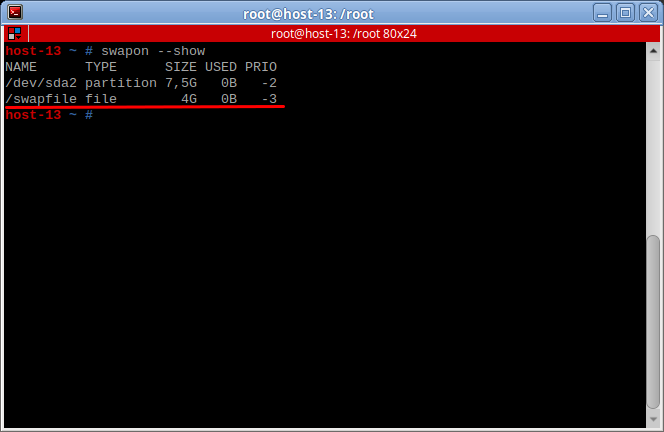
С тем учётом, что созданный swap включен вручную в рамках активной сессии, он будет работать только до перезапуска сессии (перезагрузки системы). Для постоянной работы необходимо прописать автоматическое монтирование в /etc/fstab:
echo '/swapfile none swap sw 0 0' | tee -a /etc/fstab
Проверить правильность заполнения fstab:
В выводе не должно быть ошибок, кроме предупреждения, что файл используется напрямую без привязки (bind):
none [W] non-bind mount source /swapfile is a directory or regular file 0 parse errors, 0 errors, 1 warning
Удаление файла подкачки
Перед удалением сначала необходимо отключить использование swap:
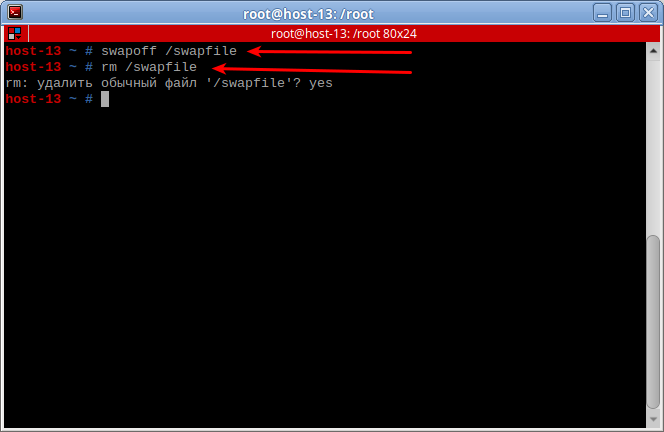
Так же необходимо отключить автоматическое монтирование. Открыть /etc/fstab и удалить ранее внесённую строку:
/swapfile none swap sw 0 0
Сохранить изменения и проверить fstab:
В выводе не должно быть ошибок:
Success, no errors or warnings detected
Swap
swap — это специальная системная область, предварительно выделенная на накопителе (жёстком диске) и используемая операционной системой с целью резервирования свободного пространства, которое может быть задействовано при нехватке ОЗУ.
В Linux используется два варианта области подкачки:
В современных условиях предпочтительнее использовать swap в виде файла.
- Можно легко изменять размер или полностью удалить, что затруднительно для варианта в виде раздела.
- В сравнении со swap-разделом есть незначительное снижение производительности.
- Для использования гибернации требуется дополнительная подготовка (получение UUID и смещения заголовка) и пересоздание загрузочного образа initrd.
Создание swap-файла
Все дальнейшие операции необходимо выполнять с правами суперпользователя:
Удостовериться, что swap отсутствует:
Начиная с ядра Linux 5.7, согласно документации mkswap, для достижения «монолитности» заполнения пространства файла в файловой системе, swap-файл следует создавать с помощь утилиты dd:
dd if=/dev/zero of=/swapfile bs=4M count=1024 status=progress
- if=/dev/zero — это виртуальное устройство, генерирующее нулевые байты. Из него будет браться поток нулей и записываться в файл.
- of=/swapfile — создаваемый и наполняемый нулями swap-файл.
- bs=4M — размер порции данных в мегабайтах.
- count=1024 — число порций данных, которые будут записаны в указанный файл. В виду того, что требуется записать 4096 МБ данных, то при размере порции 4 МБ необходимо 1024 порции.
- status=progress — показывать ход прогресса операции.
В целях безопасности необходимо ограничить права, чтобы другие пользователи не могли взаимодействовать с файлом:
Тем самым право на чтение и запись будет только у суперпользователя, а всем остальным — запрещено всё:
-rw------- 1 root root 4294963200 июл 6 2020 /swapfile
Вместо нулей создать внутри swap-файла специальную файловую систему swap:
Setting up swapspace version 1, size = 4 GiB (4294963200 bytes) без метки, UUID=2dd19e70-e9aa-4226-aa04-41e1206ede28
Остаётся активировать подготовленный swap-файл:
После активации swap-файла мы можем проверить его наличие командой:

С тем учётом, что созданный swap включен вручную в рамках активной сессии, он будет работать только до перезапуска сессии (перезагрузки системы). Для постоянной работы необходимо прописать автоматическое монтирование в /etc/fstab:
echo '/swapfile none swap sw 0 0' | tee -a /etc/fstab
Проверить правильность заполнения fstab:
В выводе не должно быть ошибок, кроме предупреждения, что файл используется напрямую без привязки (bind):
none [W] non-bind mount source /swapfile is a directory or regular file 0 parse errors, 0 errors, 1 warning
Удаление файла подкачки
Перед удалением сначала необходимо отключить использование swap:

Так же необходимо отключить автоматическое монтирование. Открыть /etc/fstab и удалить ранее внесённую строку:
/swapfile none swap sw 0 0
Сохранить изменения и проверить fstab:
В выводе не должно быть ошибок:
Success, no errors or warnings detected
Alt linux swap file
Источник: pingvinus.ru ALT Linux является одним из самых гибких и настраиваемых дистрибутивов Linux, что делает его идеальным выбором для старых и слабых компьютеров. В этой статье мы рассмотрим, как оптимизировать ALT Linux для старых компьютеров, чтобы повысить производительность и обеспечить комфортную работу.
При установке ALT Linux на старых компьютерах важно выбрать легковесное графическое окружение, которое потребляет меньше ресурсов. В качестве таких окружений рекомендуется использовать Xfce или LXDE. Установка одного из этих окружений может быть выполнена с помощью команды:
Отключение ненужных служб и процессов может значительно уменьшить нагрузку на старые компьютеры. Для управления службами в ALT Linux используйте команду systemctl. Список активных служб можно получить с помощью команды:
systemctl list-unit-files --state=enabled Если вы обнаружите службы, которые не нужны, их можно отключить командой:
sudo systemctl disable имя_службы Удаление ненужных приложений также помогает освободить ресурсы системы. В ALT Linux используйте менеджер пакетов Apt-RPM для удаления приложений:
sudo apt-get remove имя_приложения Если ваш старый компьютер имеет ограниченный объем оперативной памяти, правильно настроенный своп-раздел может улучшить производительность. Для создания своп-раздела на жестком диске выполните следующие команды:
sudo dd if=/dev/zero of=/swapfile bs=1M count=1024 sudo chmod 600 /swapfile sudo mkswap /swapfile sudo swapon /swapfile Добавьте строку в файл /etc/fstab для автоматического подключения своп-раздела при загрузке системы:
/swapfile none swap sw 0 0 Для повышения производительности старых компьютеров стоит использовать легковесные альтернативы стандартным приложениям. Вместо тяжеловесных офисных пакетов, таких как LibreOffice, можно использовать AbiWord (для текстов) и Gnumeric (для электронных таблиц). Для просмотра изображений хорошо подходит простой и быстрый просмотрщик Ristretto, а для работы с графикой можно использовать легковесный редактор Pinta.
Некоторые настройки системы могут быть оптимизированы для улучшения производительности на старых компьютерах. Вот несколько примеров:
Отключение анимации и эффектов: В легковесных окружениях, таких как Xfce и LXDE, можно отключить анимацию и эффекты для улучшения производительности. В Xfce зайдите в «Настройки» → «Оконный менеджер» → «Стиль» и отключите анимацию и эффекты. В LXDE выполните аналогичные действия в «Настройки» → «Настройка окон».
Использование файловой системы ext4: Файловая система ext4 обеспечивает лучшую производительность на старых компьютерах по сравнению с более новыми файловыми системами, такими как Btrfs или XFS. При установке ALT Linux на старые компьютеры рекомендуется выбирать файловую систему ext4.
Следуя этим рекомендациям, вы сможете оптимизировать ALT Linux для работы на старых компьютерах, что сделает вашу работу более комфортной и продуктивной. Несмотря на возраст и характеристики оборудования, ALT Linux может стать отличным выбором для повседневного использования и выполнения различных задач.
